如何解决qq截图用不了问题
发布时间:2017-03-01 14:54
我们在使用qq的时候,经常会用到截图功能,如果出现截图功能用不了了,那么应该怎么办呢?下面就让小编告诉你如何解决qq截图用不了问题 的方法。
解决qq截图用不了问题的方法:
首先使用QQ截图,得先保证QQ软件已经启动了,所以要想使用QQ截图,那么先登录QQ,然后就可以使用快捷键截图了。

然后,如果我们在使用QQ截图快捷键截图时,无法成功使用,那么绝大多数都是因为快捷键冲突了,次快捷键已经被其它软件的某个功能占用了。
首先查看一下快捷键是否有提示冲突。
查看方法:打开QQ的主界面-“设置”-“热键”来查看。

热键冲突了,就会导致不能正常的使用,所以可以通过修改热键来解决问题。
点击对应的快捷键项,即可进行更改。

为了保证能够及时的发现这样的问题,方便我们纠正,那么可以设置一下提醒,当热键冲突时,可以通过提醒设置来修改。
即在“热键与其它软件冲突时提醒”前面打上勾。
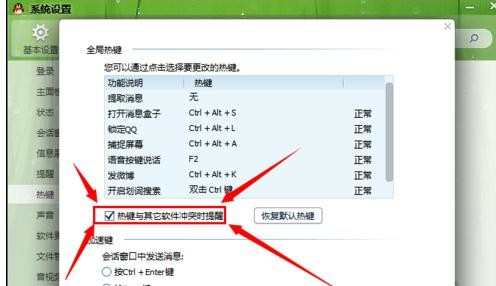

如何解决qq截图用不了问题的评论条评论